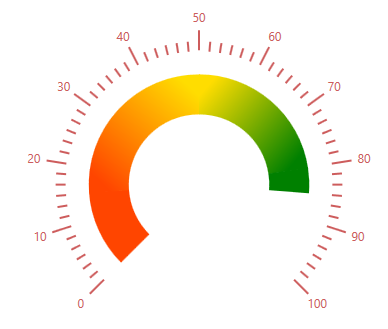Ranges in WPF Radial Gauge (SfCircularGauge)
23 Aug 202124 minutes to read
Range is a visual element, which begins and ends at the specified values within a scale.
Setting a start and end values for range
The start and end values of ranges are set by using the StartValue and EndValue properties.
<gauge:SfCircularGauge>
<gauge:SfCircularGauge.Scales>
<gauge:CircularScale>
<gauge:CircularScale.Ranges>
<gauge:CircularRange StartValue="0" EndValue="50"/>
</gauge:CircularScale.Ranges>
<gauge:CircularScale.Pointers>
<gauge:CircularPointer NeedlePointerVisibility="Hidden"/>
</gauge:CircularScale.Pointers>
</gauge:CircularScale>
</gauge:SfCircularGauge.Scales>
</gauge:SfCircularGauge>SfCircularGauge sfCircularGauge = new SfCircularGauge();
CircularScale mainscale = new CircularScale();
CircularRange circularRange = new CircularRange();
circularRange.StartValue = 0;
circularRange.EndValue = 50;
mainscale.Ranges.Add(circularRange);
CircularPointer circularPointer = new CircularPointer();
circularPointer.NeedlePointerVisibility = Visibility.Hidden;
mainscale.Pointers.Add(circularPointer);
sfCircularGauge.Scales.Add(mainscale);
Range customization
A ranges appearance is customized by using the Stroke, StrokeThickness, and Offset properties. First, set the RangePosition property to custom in scale, and then set the Offset.
<gauge:SfCircularGauge>
<gauge:SfCircularGauge.Scales>
<gauge:CircularScale RangePosition="Custom">
<gauge:CircularScale.Ranges>
<gauge:CircularRange StartValue="0" EndValue="50" Offset="0.6" Stroke="Pink" StrokeThickness="40"/>
</gauge:CircularScale.Ranges>
<gauge:CircularScale.Pointers>
<gauge:CircularPointer NeedlePointerVisibility="Hidden"/>
</gauge:CircularScale.Pointers>
</gauge:CircularScale>
</gauge:SfCircularGauge.Scales>
</gauge:SfCircularGauge>SfCircularGauge sfCircularGauge = new SfCircularGauge();
CircularScale mainscale = new CircularScale();
mainscale.RangePosition = RangePosition.Custom;
CircularRange circularRange = new CircularRange();
circularRange.StartValue = 0;
circularRange.EndValue = 50;
circularRange.Offset = 0.6;
circularRange.Stroke = new SolidColorBrush(Colors.Pink);
circularRange.StrokeThickness = 40;
mainscale.Ranges.Add(circularRange);
CircularPointer circularPointer = new CircularPointer();
circularPointer.NeedlePointerVisibility = Visibility.Hidden;
mainscale.Pointers.Add(circularPointer);
sfCircularGauge.Scales.Add(mainscale);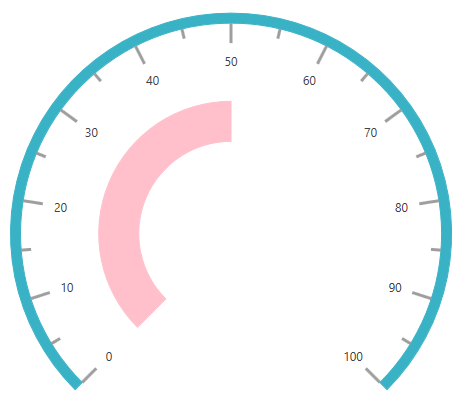
Setting a width for range
The circular range width is customized by setting the StartWidth and EndWidth properties.
<gauge:SfCircularGauge >
<gauge:SfCircularGauge.Scales>
<gauge:CircularScale RangePosition="Inside" Radius="200">
<gauge:CircularScale.Ranges>
<gauge:CircularRange StartValue="10" EndValue="80" StrokeThickness ="10" InnerStartOffset="0.95" InnerEndOffset="0.95"
OuterStartOffset="0.9" OuterEndOffset="0.8"/>
</gauge:CircularScale.Ranges>
<gauge:CircularScale.Pointers>
<gauge:CircularPointer NeedlePointerVisibility="Hidden"/>
</gauge:CircularScale.Pointers>
</gauge:CircularScale>
</gauge:SfCircularGauge.Scales>
</gauge:SfCircularGauge>SfCircularGauge sfCircularGauge = new SfCircularGauge();
CircularScale mainscale = new CircularScale();
mainscale.RangePosition = RangePosition.Inside;
CircularRange circularRange = new CircularRange();
circularRange.StartValue = 10;
circularRange.EndValue = 80;
circularRange.StrokeThickness = 10;
circularRange.InnerStartOffset = 0.95;
circularRange.InnerEndOffset = 0.95;
circularRange.OuterStartOffset = 0.9;
circularRange.OuterEndOffset = 0.8;
circularRange.EndWidth = 10;
mainscale.Ranges.Add(circularRange);
CircularPointer circularPointer = new CircularPointer();
circularPointer.NeedlePointerVisibility = Visibility.Hidden;
mainscale.Pointers.Add(circularPointer);
sfCircularGauge.Scales.Add(mainscale);
this.Content = sfCircularGauge;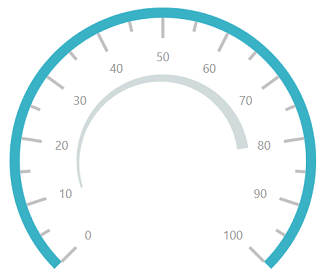
Binding range color to scale tick and labels
You can bind the ranges stroke to the tick lines and labels within its range by setting the BindRangeStrokeToLabels and BindRangeStrokeToTicks properties to true.
<gauge:SfCircularGauge >
<gauge:SfCircularGauge.Scales>
<gauge:CircularScale BindRangeStrokeToLabels="True" BindRangeStrokeToTicks="True">
<gauge:CircularScale.Ranges>
<gauge:CircularRange StartValue="0" EndValue="40" Stroke="Green" StrokeThickness ="10" />
<gauge:CircularRange StartValue="40" EndValue="60" Stroke="Yellow" StrokeThickness ="10" />
<gauge:CircularRange StartValue="60" EndValue="100" Stroke="Red" StrokeThickness ="10"/>
</gauge:CircularScale.Ranges>
<gauge:CircularScale.Pointers>
<gauge:CircularPointer NeedlePointerVisibility="Hidden"/>
</gauge:CircularScale.Pointers>
</gauge:CircularScale>
</gauge:SfCircularGauge.Scales>
</gauge:SfCircularGauge>SfCircularGauge sfCircularGauge = new SfCircularGauge();
CircularScale mainscale = new CircularScale();
mainscale.BindRangeStrokeToLabels = true;
mainscale.BindRangeStrokeToTicks = true;
CircularRange circularRange = new CircularRange();
circularRange.StartValue = 0;
circularRange.EndValue = 40;
circularRange.Stroke = new SolidColorBrush(Colors.Green);
circularRange.StrokeThickness = 10;
mainscale.Ranges.Add(circularRange);
CircularRange circularRange1 = new CircularRange();
circularRange1.StartValue = 40;
circularRange1.EndValue = 60;
circularRange1.Stroke = new SolidColorBrush(Colors.Yellow);
circularRange1.StrokeThickness = 10;
mainscale.Ranges.Add(circularRange1);
CircularRange circularRange2 = new CircularRange();
circularRange2.StartValue = 60;
circularRange2.EndValue = 100;
circularRange2.Stroke = new SolidColorBrush(Colors.Red);
circularRange2.StrokeThickness = 10;
mainscale.Ranges.Add(circularRange2);
CircularPointer circularPointer = new CircularPointer();
circularPointer.NeedlePointerVisibility = Visibility.Hidden;
mainscale.Pointers.Add(circularPointer);
sfCircularGauge.Scales.Add(mainscale);
this.Content = sfCircularGauge;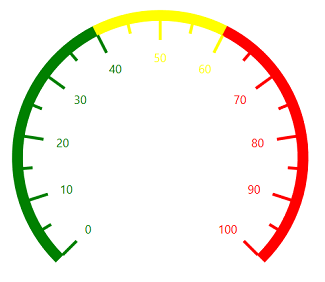
Setting a position for range
The range can be placed inside the scale, outside the scale, or on the scale by using the following two ways:
By setting direct range position
You can place the range by selecting one of the options available in the RangePosition property.
-
Inside
-
Outside
-
SetAsGaugeRim (Default)
<gauge:SfCircularGauge >
<gauge:SfCircularGauge.Scales>
<gauge:CircularScale RangePosition="Outside">
<gauge:CircularScale.Ranges>
<gauge:CircularRange StartValue="0" EndValue="40" Stroke="Green" StrokeThickness ="10" />
<gauge:CircularRange StartValue="40" EndValue="60" Stroke="Yellow" StrokeThickness ="10" />
<gauge:CircularRange StartValue="60" EndValue="100" Stroke="Red" StrokeThickness ="10"/>
</gauge:CircularScale.Ranges>
<gauge:CircularScale.Pointers>
<gauge:CircularPointer NeedlePointerVisibility="Hidden"/>
</gauge:CircularScale.Pointers>
</gauge:CircularScale>
</gauge:SfCircularGauge.Scales>
</gauge:SfCircularGauge>SfCircularGauge sfCircularGauge = new SfCircularGauge();
CircularScale mainscale = new CircularScale();
mainscale.RangePosition = RangePosition.Outside;
CircularRange circularRange = new CircularRange();
circularRange.StartValue = 0;
circularRange.EndValue = 40;
circularRange.Stroke = new SolidColorBrush(Colors.Green);
circularRange.StrokeThickness = 10;
mainscale.Ranges.Add(circularRange);
CircularRange circularRange1 = new CircularRange();
circularRange1.StartValue = 40;
circularRange1.EndValue = 60;
circularRange1.Stroke = new SolidColorBrush(Colors.Yellow);
circularRange1.StrokeThickness = 10;
mainscale.Ranges.Add(circularRange1);
CircularRange circularRange2 = new CircularRange();
circularRange2.StartValue = 60;
circularRange2.EndValue = 100;
circularRange2.Stroke = new SolidColorBrush(Colors.Red);
circularRange2.StrokeThickness = 10;
mainscale.Ranges.Add(circularRange2);
CircularPointer circularPointer = new CircularPointer();
circularPointer.NeedlePointerVisibility = Visibility.Hidden;
mainscale.Pointers.Add(circularPointer);
sfCircularGauge.Scales.Add(mainscale);
this.Content = sfCircularGauge;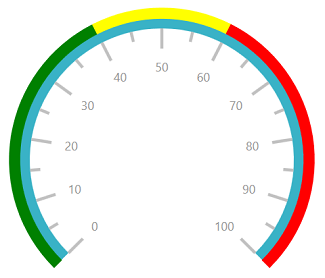
By setting range offset
The range can be placed inside the scale, outside the scale, or on the scale by using the following two ways:
-
Setting
OffsetandStrokeThicknessproperties. -
Setting
InnerStartOffset,InnerEndOffset,OuterStartOffset, andOuterEndOffsetproperties.
NOTE
For using this feature need to set the
RangePositionas custom in theRim.
By setting Offset and StrokeThickness
For absolute position, you can use Offset and StrokeThickness properties of Range. For setting the Offset and StrokeThickness to the range.
<gauge:SfCircularGauge x:Name="gauge">
<gauge:SfCircularGauge.Scales >
<gauge:CircularScale x:Name="scale" RangePosition="Custom" RimStroke="LightGray">
<gauge:CircularScale.Pointers>
<gauge:CircularPointer NeedlePointerVisibility="Hidden"/>
</gauge:CircularScale.Pointers>
<gauge:CircularScale.Ranges>
<gauge:CircularRange StartValue = "0" EndValue = "100"
Stroke="MediumTurquoise" Offset = "0.3"
StrokeThickness="20">
</gauge:CircularRange>
</gauge:CircularScale.Ranges>
</gauge:CircularScale>
</gauge:SfCircularGauge.Scales>
</gauge:SfCircularGauge>SfCircularGauge sfCircularGauge = new SfCircularGauge();
CircularScale mainscale = new CircularScale();
mainscale.RangePosition = RangePosition.Custom;
CircularRange circularRange = new CircularRange();
circularRange.StartValue = 0;
circularRange.EndValue = 100;
circularRange.Stroke = new SolidColorBrush(Colors.MediumTurquoise);
circularRange.StrokeThickness = 20;
circularRange.Offset = 0.3;
mainscale.Ranges.Add(circularRange);
CircularPointer circularPointer = new CircularPointer();
circularPointer.NeedlePointerVisibility = Visibility.Hidden;
mainscale.Pointers.Add(circularPointer);
sfCircularGauge.Scales.Add(mainscale);
this.Content = sfCircularGauge;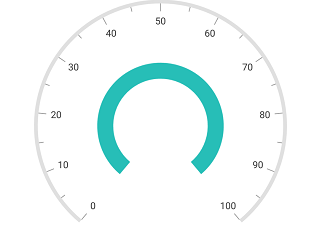
By setting InnerStartOffset, InnerEndOffset, OuterStartOffset, and OuterEndOffset
For relative position, you can use InnerStartOffset, InnerEndOffset, OuterStartOffset, and OuterEndOffset properties of Range. This positions is responsive for all the window size.
<gauge:SfCircularGauge x:Name="gauge">
<gauge:SfCircularGauge.Scales >
<gauge:CircularScale x:Name="scale" RangePosition="Custom" RimStroke="LightGray">
<gauge:CircularScale.Pointers>
<gauge:CircularPointer NeedlePointerVisibility="Hidden"/>
</gauge:CircularScale.Pointers>
<gauge:CircularScale.Ranges>
<gauge:CircularRange StartValue="10" EndValue="80" InnerStartOffset = "0.83"
InnerEndOffset = "0.6" OuterStartOffset = "0.85"
OuterEndOffset =" 0.8" Stroke="MediumTurquoise">
</gauge:CircularRange>
</gauge:CircularScale.Ranges>
</gauge:CircularScale>
</gauge:SfCircularGauge.Scales>
</gauge:SfCircularGauge>SfCircularGauge sfCircularGauge = new SfCircularGauge();
CircularScale mainscale = new CircularScale();
mainscale.RimStroke = new SolidColorBrush(Colors.LightGray);
mainscale.RangePosition = RangePosition.Custom;
CircularRange circularRange = new CircularRange();
circularRange.StartValue = 10;
circularRange.EndValue = 80;
circularRange.Stroke = new SolidColorBrush(Colors.MediumTurquoise);
circularRange.InnerStartOffset = 0.83;
circularRange.InnerEndOffset = 0.6;
circularRange.OuterStartOffset = 0.85;
circularRange.OuterEndOffset = 0.8;
mainscale.Ranges.Add(circularRange);
CircularPointer circularPointer = new CircularPointer();
circularPointer.NeedlePointerVisibility = Visibility.Hidden;
mainscale.Pointers.Add(circularPointer);
sfCircularGauge.Scales.Add(mainscale);
this.Content = sfCircularGauge;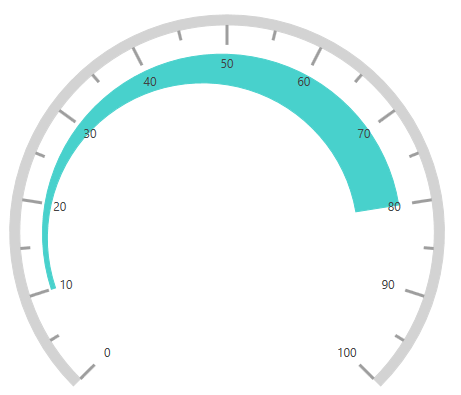
Setting a multiple ranges
In addition to the default range, you can add n number of ranges to a scale by using the Ranges property.
<gauge:SfCircularGauge>
<gauge:SfCircularGauge.Scales>
<gauge:CircularScale RangePosition="Inside" Radius="200">
<gauge:CircularScale.Ranges>
<gauge:CircularRange StartValue="0" EndValue="40"
Stroke="Green" StrokeThickness ="10"/>
<gauge:CircularRange StartValue="40" EndValue="60"
Stroke="Yellow" StrokeThickness ="10"/>
<gauge:CircularRange StartValue="60" EndValue="100"
Stroke="Red" StrokeThickness ="10"/>
</gauge:CircularScale.Ranges>
<gauge:CircularScale.Pointers>
<gauge:CircularPointer NeedlePointerVisibility="Hidden"/>
</gauge:CircularScale.Pointers>
</gauge:CircularScale>
</gauge:SfCircularGauge.Scales>
</gauge:SfCircularGauge>SfCircularGauge sfCircularGauge = new SfCircularGauge();
CircularScale mainscale = new CircularScale();
mainscale.RangePosition = RangePosition.Inside;
CircularRange circularRange = new CircularRange();
circularRange.StartValue = 0;
circularRange.EndValue = 40;
circularRange.Stroke = new SolidColorBrush(Colors.Green);
circularRange.StrokeThickness = 10;
circularRange.StartWidth = 1;
circularRange.EndWidth = 10;
mainscale.Ranges.Add(circularRange);
CircularRange circularRange1 = new CircularRange();
circularRange1.StartValue = 40;
circularRange1.EndValue = 60;
circularRange1.Stroke = new SolidColorBrush(Colors.Yellow);
circularRange1.StrokeThickness = 10;
circularRange1.StartWidth = 1;
circularRange1.EndWidth = 10;
mainscale.Ranges.Add(circularRange1);
CircularRange circularRange2 = new CircularRange();
circularRange2.StartValue = 60;
circularRange2.EndValue = 100;
circularRange2.Stroke = new SolidColorBrush(Colors.Red);
circularRange2.StrokeThickness = 10;
circularRange2.StartWidth = 1;
circularRange2.EndWidth = 10;
mainscale.Ranges.Add(circularRange2);
CircularPointer circularPointer = new CircularPointer();
circularPointer.NeedlePointerVisibility = Visibility.Hidden;
mainscale.Pointers.Add(circularPointer);
sfCircularGauge.Scales.Add(mainscale);
this.Content = sfCircularGauge;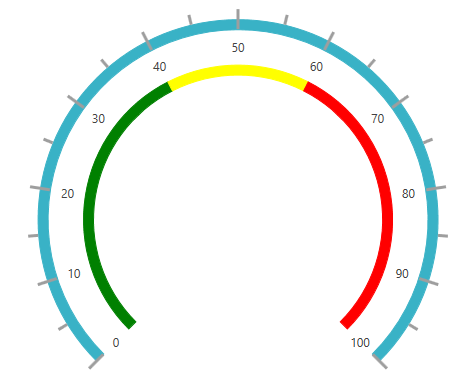
Setting gradient color for range
You can give color transition to range by specifying the different colors using the GradientStops property of range. By using the Value and Color properties of GradientStops, you can adjust the color transition range for each color.
<gauge:SfCircularGauge>
<gauge:SfCircularGauge.Scales>
<gauge:CircularScale LabelStroke ="IndianRed" LabelOffset="0.77"
LabelPosition="Custom" MinorTicksPerInterval="5"
RangePosition="Custom" TickPosition="Custom"
RimStroke="White">
<gauge:CircularScale.Ranges>
<gauge:CircularRange StartValue="0" EndValue="85" Offset="0.5"
StrokeThickness="40" >
<gauge:CircularRange.GradientStops>
<gauge:GaugeGradientStop Value="15" Color="OrangeRed"/>
<gauge:GaugeGradientStop Value="50" Color="#FFDD00"/>
<gauge:GaugeGradientStop Value="80" Color="Green"/>
</gauge:CircularRange.GradientStops>
</gauge:CircularRange>
</gauge:CircularScale.Ranges>
<gauge:CircularScale.MajorTickSettings>
<gauge:MajorTickSetting Length="20" Stroke="IndianRed"
StrokeThickness="2" Offset="0.7" />
</gauge:CircularScale.MajorTickSettings>
<gauge:CircularScale.MinorTickSettings>
<gauge:MinorTickSetting Stroke="IndianRed" StrokeThickness="2"
Offset="0.65" />
</gauge:CircularScale.MinorTickSettings>
<gauge:CircularScale.Pointers>
<gauge:CircularPointer PointerType="NeedlePointer"
Visibility="Collapsed"/>
</gauge:CircularScale.Pointers>
</gauge:CircularScale>
</gauge:SfCircularGauge.Scales>
</gauge:SfCircularGauge>SfCircularGauge sfCircularGauge = new SfCircularGauge();
CircularScale mainscale = new CircularScale();
mainscale.RimStroke = new SolidColorBrush(Colors.White);
mainscale.LabelStroke = new SolidColorBrush(Colors.IndianRed);
mainscale.LabelOffset = 0.77;
mainscale.LabelPosition = LabelPosition.Custom;
mainscale.MinorTicksPerInterval = 5;
mainscale.RangePosition = RangePosition.Custom;
mainscale.TickPosition = TickPosition.Custom;
CircularRange circularRange = new CircularRange();
circularRange.StartValue = 0;
circularRange.EndValue = 85;
circularRange.Offset = 0.5;
circularRange.StrokeThickness = 40;
ObservableCollection<GaugeGradientStop> gradientColor1 = new ObservableCollection<GaugeGradientStop>();
GaugeGradientStop gaugeGradientStop = new GaugeGradientStop();
gaugeGradientStop.Value = 15;
gaugeGradientStop.Color = Colors.Green;
circularRange.GradientStops.Add(gaugeGradientStop);
GaugeGradientStop gaugeGradientStop1 = new GaugeGradientStop();
gaugeGradientStop1.Value = 50;
gaugeGradientStop1.Color = Colors.Yellow;
circularRange.GradientStops.Add(gaugeGradientStop1);
GaugeGradientStop gaugeGradientStop2 = new GaugeGradientStop();
gaugeGradientStop2.Value = 80;
gaugeGradientStop2.Color = Colors.Red;
circularRange.GradientStops.Add(gaugeGradientStop2);
mainscale.Ranges.Add(circularRange);
MajorTickSetting majorTickSetting = new MajorTickSetting();
majorTickSetting.Length = 20;
majorTickSetting.Stroke = new SolidColorBrush(Colors.IndianRed);
majorTickSetting.StrokeThickness = 2;
majorTickSetting.Offset = 0.7;
mainscale.MajorTickSettings = majorTickSetting;
MinorTickSetting minorTickSetting = new MinorTickSetting();
minorTickSetting.Stroke = new SolidColorBrush(Colors.IndianRed);
minorTickSetting.StrokeThickness = 2;
minorTickSetting.Offset = 0.65;
mainscale.MinorTickSettings = minorTickSetting;
CircularPointer circularPointer = new CircularPointer();
circularPointer.NeedlePointerVisibility = Visibility.Hidden;
mainscale.Pointers.Add(circularPointer);
sfCircularGauge.Scales.Add(mainscale);